전문가처럼 동영상 화질을 개선하려고 하시나요?
그렇다면, 동영상 업스케일링이라고 하는 판도를 바꿀만한 기술에 대해 들어보셨을 겁니다.
이 강력한 기술은 동영상의 전반적인 퀄리티를 크게 향상시키고 시각적 요소를 향상시키는데 도움을 줍니다.
하지만 여기 중요한 질문이 있죠 : 정확히 어떻게 동영상을 업스케일링 하면 될까요?
만약 이 기술에 대해서 잘 모르시고 빨리 배우고 싶으싣다면 알기 쉽게 적은 저희의 글을 한번 읽어보세요.
이 글에서는, 여러가지 영상 업스케일링 프로그램을 이용해서
동영상을 업스케일링하는 방법에 관한 단계별 가이드를 알려드리겠습니다.
자, 이제 기다리지 말고 바로 알아볼까요?

동영상 업스케일링은 동영상 신호의 해상도를 늘리고 동영상 컨텐츠의 화질을 개선시키는 작업합니다. 이는 기록물의 디테일, 선명도, 전반적인 시각적인 요소들을 향상시킵니다. 이 기술은 특히 고화질 디스플레이나 더 큰 스크린을 위해 개선시키고 싶은 저해상도 동영상이 있을 때 유용합니다.
동영상 업스케일링의 전통적인 방법은 기존의 동영상 편집 프로그램이 도움을 받아 기록물의 픽셀을 늘리고 동영상의 프레임을 높이는 것입니다. 하지만, AI 툴의 발전으로 인해, 동영상 업스케일링은 완전히 새로운 단계에 들어섰고 전문가처럼 동영상을 업스케일링 할 수 있는 고급 알고리즘을 사용하는 AI 기반 툴이 많아졌습니다. 이 발전은 기술적인 지식이 적은 분들에게도 동영상 업스케일링 작업을 더 부드럽고 더 접근하기 쉽게 만들었습니다.
AI 영상 업스케일링 프로그램을 사용해서 동영상을 업스케일링 하는 방법
이제 동영상 업스케일링이 무엇인지 이해하셨으니 전문가처럼 동영상을 업스케일링 할 수 있게 도와줄 기술과 도구들을 알아보겠습니다. 앞에서 언급했듯이, 동영상 업스케일링에 사용할 수 있는 AI 기반 데스크톱 소프트웨어는 다양하게 있습니다. 여기서는 시중의 AI 동영상 업스케일링 프로그램중 최고의 두 프로그램을 뽑았고, 이 프로그램들을 통해 동영상을 전문가처럼 업스케일링 할 수 있는 절차를 알려드리겠습니다.
방법1: 4DDiG File Repair 프로그램을 이용해서 동영상 업스케일링하기
최고의 퀄리티를 가진 동영상으로 업스케일링 하려면, 4DDiG File Repair(포디딕 파일 복원) 프로그램이 최고의 선택일 것입니다. 이 프로그램은 인공지능의 도움을 받아 동영상의 시각적인 요소를 높혀줄 수 있는최고의 4K 동영상 향상 프로그램입니다. 최첨단 AI 알고리즘의 집합체를 이용한 4DDiG File Repair(포디딕 파일 복원) 프로그램은, 각 프레임 내의 기존 해상도를 똑똑하게 이용하면서 동영상의 해상도, 색 구성 및 전반적인 시각적인 요소를 향상시킵니다.
다음은 여러분이 알아두면 좋은 4DDiG File Repair(포디딕 파일 복원) 프로그램의 주요 기능들입니다:
- 여러가지 타입으로 동영상을 업스케일링 할 수 있는 세가지 AI 모델
- 저화질 동영상을 4K/8K까지 해상도 업스케일링 제공
- 동영상의 쉬운 최적화를 위한 자동 향상 툴
- 여러 파일의 동시 처리를 위한 일괄 처리 가능
다음은 4DDiG File Repair(포디딕 파일 복원) 프로그램을 이용해서 동영상을 업스케일링 하는 단계들입니다:
1단계: 제공된 링크에서 4DDiG File Repair 프로그램을 다운로드 및 설치해서 시작합시다. 소프트웨어를 실행하고 “동영상 복구” 섹션으로 갑니다. “동영상 화질 높이기” 탭 아래에 다운로드를 클릭해서 동영상 향상 툴 키트를 받습니다.
무료 다운로드 링크↓
[공식] Tenorshare 4DDiG 동영상 복구: 손상된 동영상 복구, 동영상 화질 높이기 및 채색하기
4DDiG 동영상 복구 도구를 사용하여 손상되거나 왜곡되거나 흐릿한 동영상을 복구하십시오. 모든 장치에서 모든 동영상 형식을 복구하는 것을 지원합니다.
4ddig.tenorshare.com
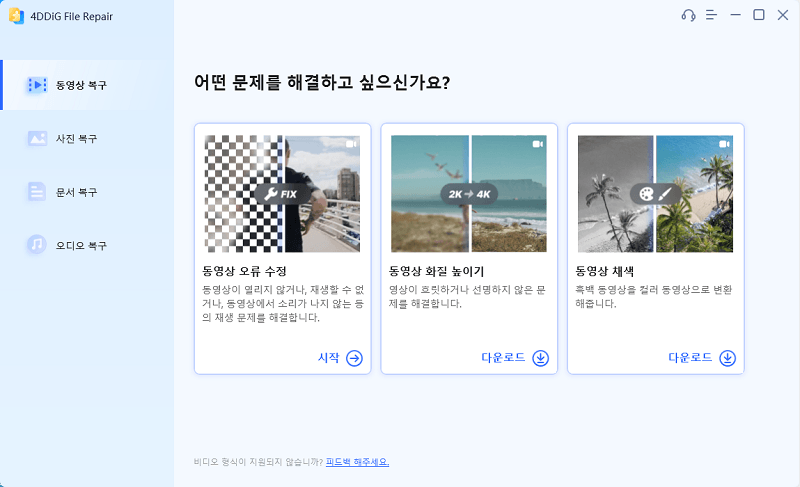
2단계: 툴키트 다운로드가 완료되고 나면, 시작 버튼을 클릭해서 시작합니다. 다음으로 “동영상 추가/끌어놓기” 버튼을 선택하고 파일에서 원하는 동영상을 선택해서 동영상 파일을 추가합니다.
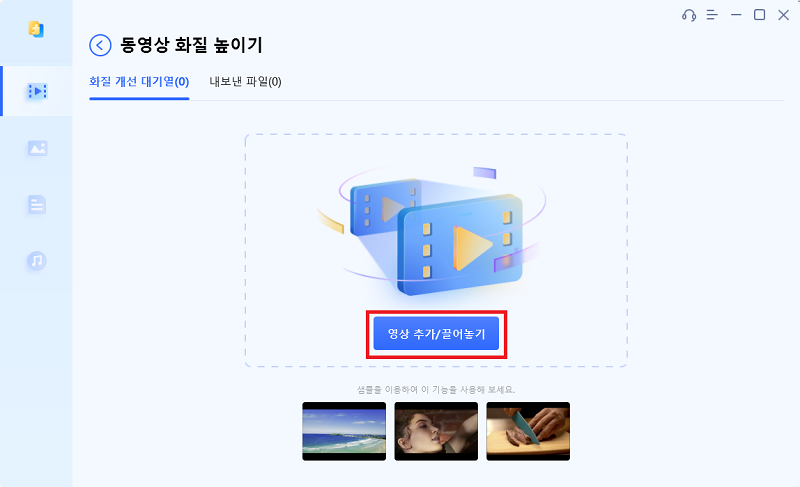
3단계: 여기서 동영상이 불러와질 것이고 또한 일반 모델, 애니메이션 모델, 얼굴 모델이라는 3가지 모델도 있습니다. 모델 탭 아래에서 모델과 해상도를 선택하고 미리보기 버튼을 누릅니다.
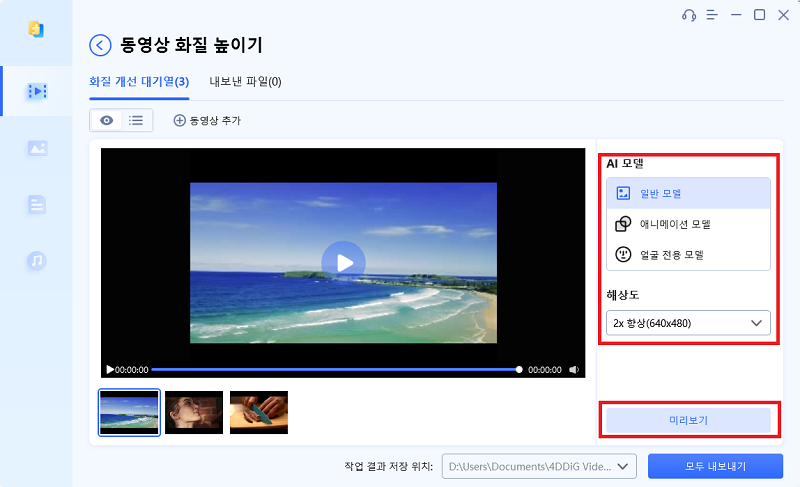
4단계: 프로그램이 동영상을 향상시키는 마법을 부릴 것입니다. 작업이 완료되고 나면, 업스케일링 된 동영상을 미리보기 하세요. 필요하다면, 원하는 결과물을 얻을 때까지 여러가지 모델을 실험해 볼 수도 있습니다.
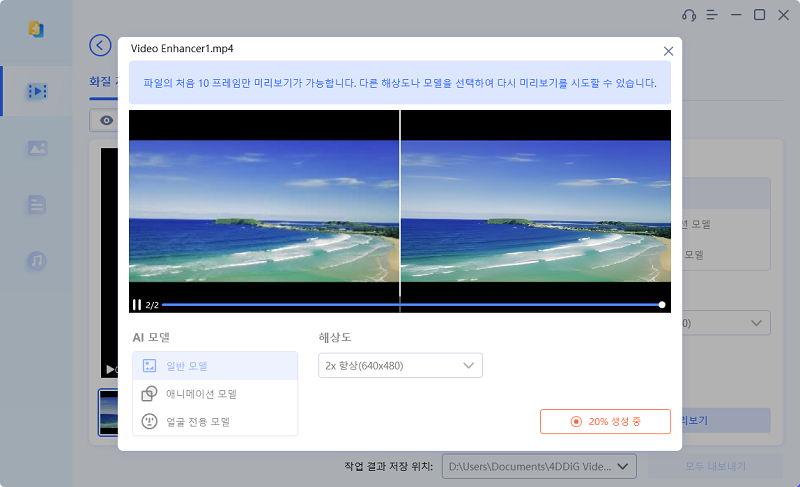
5단계: 미리보기가 완료하면 "모두 내보내기"를 클릭하여 컴퓨터에 영상을 저장하면 됩니다. 저장이 되면 "폴더 열기" 버튼을 눌러서 파일을 확인할 수 있습니다.
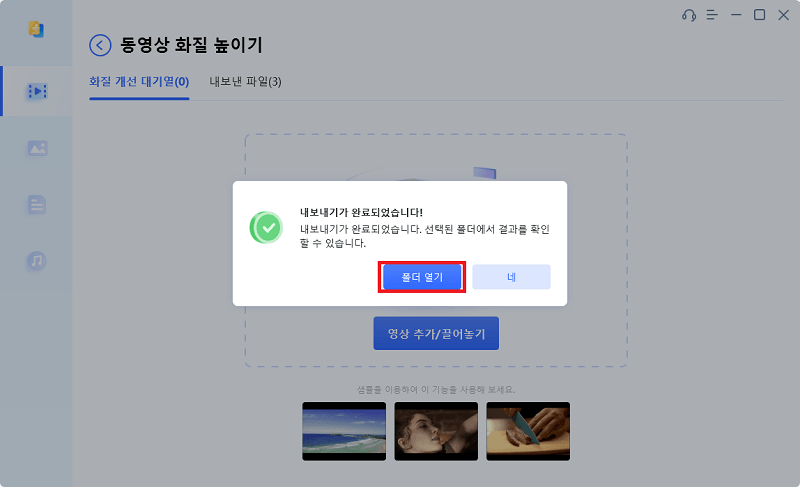
- 장점:
향상된 AI 알고리즘으로 동영상 해상도와 전반적인 외관 향상
쉬운 사용을 위한 친절한 인터페이스
이해하기 쉬운 동영상 향상 기능 제공
화질은 높이면서 기존의 해상도 보존
한글 버전 있음
- 단점:
크거나 고해상도 동영상의 업스케일링의 경우 처리 시간을 늘림
여러가지 동영상을 업스케일링하려면, 프리미엄 패키지를 등록해야 함
방법2: Topaz Video AI를 이용해서 동영상 업스케일링하기
Topaz Video AI (이전에는 opaz 동영상 개선 AI로 알려졌었음)는 또 다른 유명한 AI 동영상 업스케일링 소프트웨어 입니다. 이 소프트웨어는 표준 화질 (SD) 동영상을 4K 혹은 8K까지 업스케일링하기, 더 부드러운 슬로우 모션 효과를 위해 프레임률 증가시키기, 효과적으로 노이즈 및 블러 없애기 등과 같은 폭넓은 동영상 화질 향상 작업을 완벽하게 해낼 수 있습니다. Topaz 동영상 AI가 있으면, 손쉽게 동영상의 퀄리티를 다른 차원으로 바꿀 수 있죠.
아래는 Topaz Video AI를 이용해서 동영상을 업스케일링 하는 튜토리얼입니다.
1단계: Topaz Video AI 동영상 향상 프로그램을 컴퓨터에 다운로드하고 설치합니다.
2단계: 프로그램을 실행한 뒤, 동영상 파일을 AI 업스케일링 프로그램에 드래그하고 드롭해서 동영상 파일을 불러오기 합니다.

3단계: 동영상이 추가되고 나면, 오른쪽 패널에서 4K 해상도까지 동영상을 향상시킬 수 있는 프리셋을 선택할 수 있습니다.
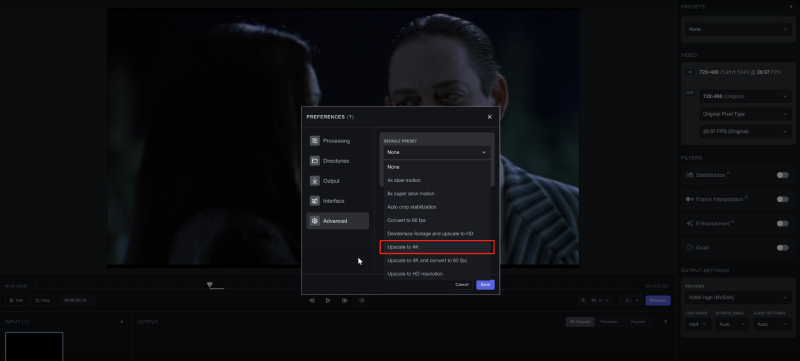
4단계: 향상 탭 아래에 사용가능한 여러가지 AI 처리 모델들이 있습니다. Artemis로 AI 모델을 선택하고 입력 동영상 조건에는 저화질, 노이즈를 선택하는 것을 추천드립니다.
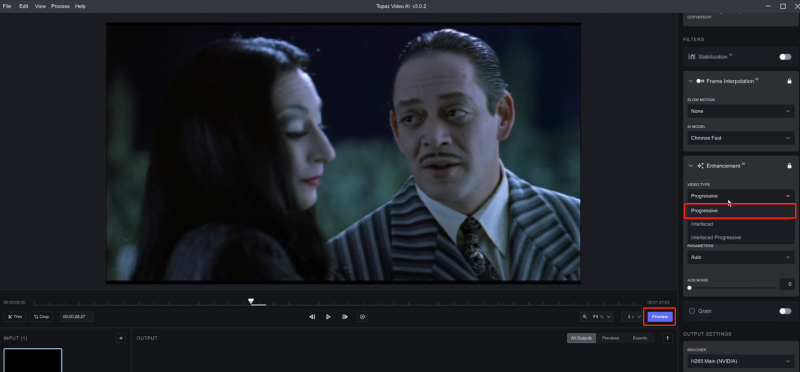
5단계: 다음으로 보라색 미리 보기 버튼을 클릭해서 미리 보기를 생성합니다. 미리보기 진행도가 보일텐데 이것이 완료되고 나면 확대 프로그램을 사용 해서 결과물을 확인해 보시고 더 필요한 조정이 있다면 수행합니다. 결과물이 기대하신 대로라면 내보내기 버튼을 클릭해서 컴퓨터에 업스케일링된 동영상을 저장하면 됩니다.
- 장점:
향상된 AI 알고리즘을 이용한 고퀄리티 업스케일링
인터레이스 제거, 노이즈제거, 선명도 증가, 슬로우 모션과 같은 여러 가지 동영상 향상 기능
여러 갈래로 나눠진 새로운 구조로 더 빠른 미리보기와 내보내기 가능
더 부드럽고 직관적인 작업의 흐름을 제공하여 사용자들의 이용을 대폭 개선
- 단점:
큰 파일이나 높은 해상도에서는 처리 시간이 오래 걸림
다른 프로그램들에 비해 상대적으로 비쌈
시스템 리소스가 강력해서 강력한 그래픽 카드를 가진 하이엔드 컴퓨터가 필요함
한글 버전 없음
온라인 동영상 업스케일링 프로그램을 사용해서 동영상을 업스케일링 하는 방법
동영상을 온라인에서 업스케일링 하는 방법을 찾고 계시다면 섹션만 보시면 됩니다. 시중에는 소프트웨어 설치 필요 없이 편리한 동영상 업스케일링을 제공하고 브라우저를 통해 바로 동영상 파일 업로드 및 업스케일링 알고리즘을 적용할 수 있는 많은 온라인 플랫폼 있습니다.
하지만, 모든 온라인 동영상 업스케일링 툴이 똑같이 만들어지진 않았고 최적의 결과물을 얻기 위해 잘 맞는 것을 선택하는 것은 매우 중요합니다. 여러분의 시간과 노력을 아껴드리기 위해, 저희가 강력히 추천드리는 온라인 업스케일링 동영상 툴을 두가지 소개해 드리겠습니다:
방법1: CutOut.Pro의 AI 동영상 향상 프로그램을 통해 동영상을 온라인에서 업스케일링하기
CutOut.Pro의 AI 동영상 향상 프로그램은 100% 자동 동영상 업스케일링을 제공하는 온라인 브라우저 기반 동영상 향상 툴입니다. Cutout Pro가 있으면, 몇번의 간단한 단계만으로 저해상도 동영상의 해상도와 화질을 2K, 30fps까지 손쉽게 향상 시킬 수 있습니다. 다음은 온라인에서 동영상을 업스케일링하는 단계들입니다.
1단계: CutOut.Pro 웹사이트 로 갑니다.
2단계: 업로드 버튼을 클릭하고 업스케일링 하고 싶은 동영상을 선택합니다.
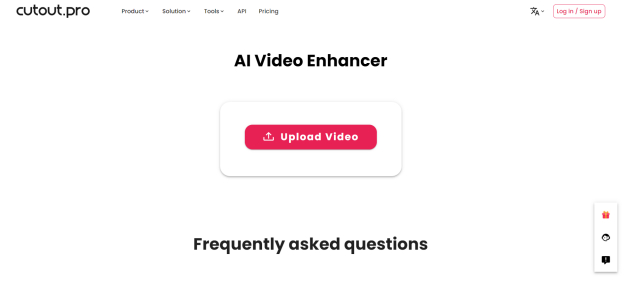
3단계: 업로드가 완료되고 나면, 업스케일링 작업이 자동으로 시작되고 여러분의 인터넷 연결과 업로드된 동영상의 크기에 따라 시간이 조금 걸릴 수도 있습니다.
4단계: 향상 작업이 완료되고 나면, 업스케일링된 동영상을 미리보기 하고 장치에 다운로드 할 수 있습니다.

- 장점:
설치가 필요없는 온라인 및 브라우저 기반 툴
편리하고 유연하게 컴퓨터와 휴대폰 모두에서 접근 및 사용 가능
100% 자동으로 빠르고 편리한 동영상 업스케일링 작업
편리한 일괄 처리 제공
- 단점:
인터넷 연결 필요
동영상 크기와 업스케일링 해상도에 제한이 있음
성능이 엄청 좋지는 않음
다른 고급 동영상 업스케일링 소프트웨어에 비해 제한적인 기능들
한글 버전 없음
방법2: PikaVue를 사용해서 온라인으로 동영상 업스케일링하기
PikaVue는 16K까지 동영상와 이미지의 해상도를 업스케일링할 수 있는 AI 기술을 가진 온라인 동영상 업스케일링 프로그램입니다. 또한, PikaVue의 AI 노이즈 제거, 감지, 부스트 엔진은 동영상 처리 시간을 더 빠르게 만들어 주고 이는 모든 사용자들이 편하게 사용하게 합니다.
다음은 PikaVue를 사용해서 동영상을 업스케일링 하는 과정입니다:
1단계: PikaVue 웹사이트 로 가서 무료로 사용 버튼을 클릭합니다. 다음으로 계정을 만들고 가입합니다.
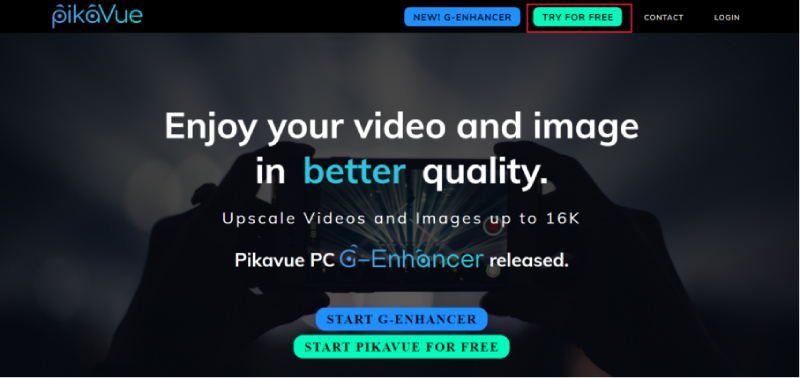
2단계: 가입이 완료되면, 동영상 업스케일링 탭으로 간 뒤 업로드 아이콘을 눌러서 업스케일링 하고 싶은 원하는 동영상을 불러오기 합니다. 다음으로 2X와 4X 사이의 옵션을 선택하고 다시 업로드 버튼을 클릭합니다.
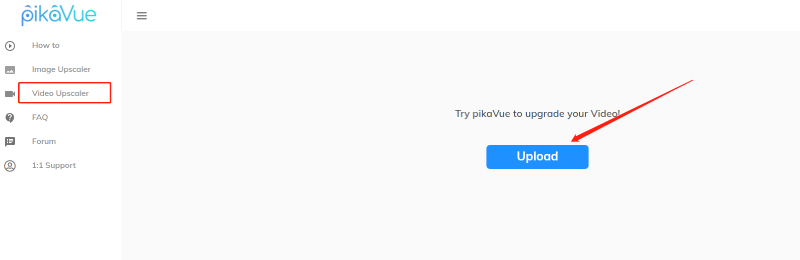
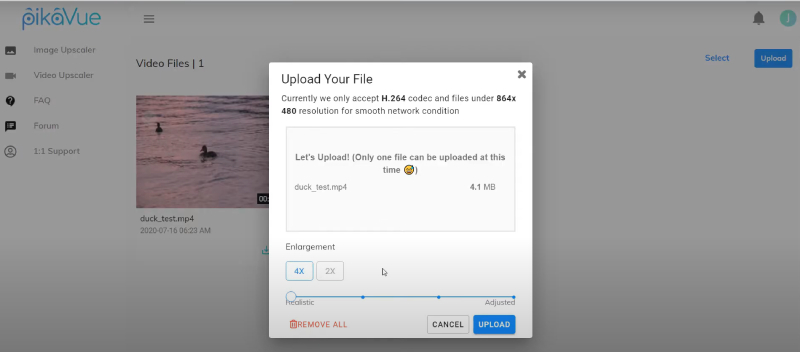
3단계: 업로드가 완료되고 나면, 업스케일링 작업이 자동으로 시작되고 여러분의 인터넷 연결과 업로드된 동영상의 크기에 따라 시간이 조금 걸릴 수도 있습니다.
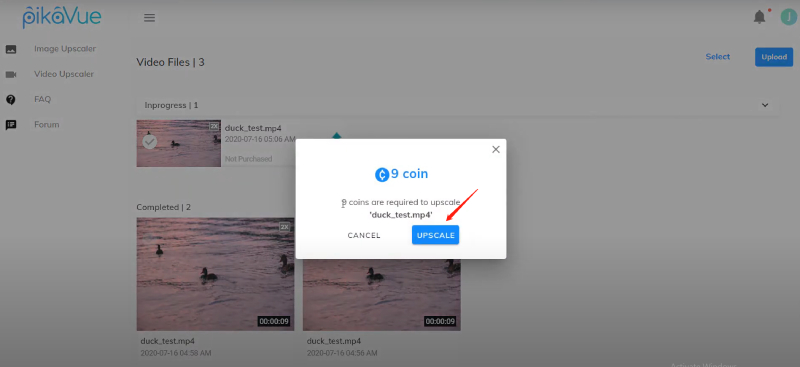
4단계: 업로드가 완료되고 나면, 업스케일링 작업이 자동으로 시작되고 여러분의 인터넷 연결과 업로드된 동영상의 크기에 따라 시간이 조금 걸릴 수도 있습니다.

- 장점:
인터넷 연결만 있으면 어떤 장치로부터 접근할 수 있는 웹 기반 플랫폼
정밀 조정 필요없는 자동 동영상 처리
16K 해상도까지 업스케일링 할 수 있는 고급 AI 기술
한글 버전 있음
- 단점:
H.264/H.265 코덱 및 864x480 픽셀의 동영상만 수용 가능
처리 가능한 파일 크기와 동영상 수에 제한이 있음
동영상 업로드 및 다운로드에 인터넷 연결이 필요
Adobe 동영상 편집 프로그램을 이용해서 동영상을 업스케일링 하는 방법
동영상을 업스케일링 함에 있어서 Adobe는 두가지 강력한 프로그램을 제공합니다. Adobe Premiere Pro와 Adobe After Effect죠. 이 전문가급 소프트웨어는 동영상의 해상도와 시각적 퀄리티를 높이기 위한 고급 기능과 유연성을 제공합니다.
방법1: Adobe Premiere Pro를 이용해서 동영상을 4K까지 업스케일링하기
Adobe Premiere Pro 는 동영상 산업쪽에서 널리 쓰이는 전문적인 동영상 편집 툴입니다. 이 프로그램은 동영상을 4K 해상도까지 업스케일링하는 등의 동영상 편집을 위한 포괄적인 도구와 기능을 제공합니다. 다음은 Adobe Premiere Pro를 이용해서 동영상을 4K까지 업데이트하는 자세한 단계들입니다:
1단계: 원하는 동영상 해상도가 있는 프로젝트를 생성하거나 엽니다.
2단계: 파일 > 새 파일 > 시퀀스로 가서 원하는 내보내기 해상도에 맞는 프리셋을 선택합니다.
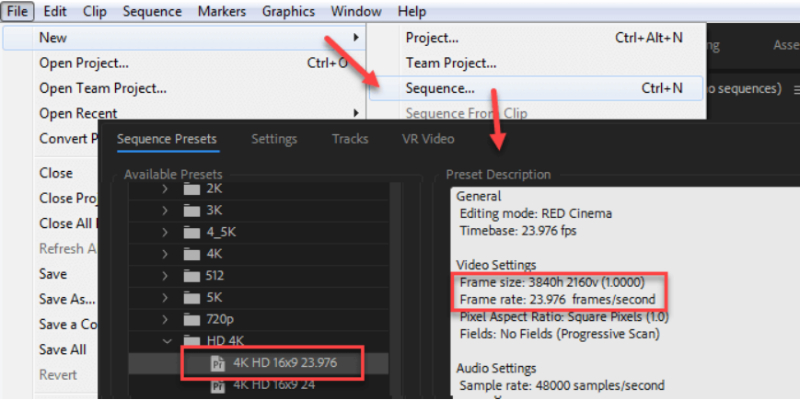
3단계: 편집 > 설정 > 미디어에서 기본값인 미디어 스케일링을 “프레임 사이즈로 설정”으로 설정합니다.

3단계: 프로젝트 란에 동영상을 불러오기하고 타임라인에 드래그합니다. 필요하다면, 제대로 스케일링 되지 않은 클립을 우 클릭하고 “프레임 사이즈로 설정”을 선택하고 까만 막대를 해결합니다.
4단계: 동영상에서 눈에 띄는 인공물이나 노이즈를 확이나고 더 선명한 이미지를 위해 unsharp mask 효과 적용을 고려해보세요.
5단계: 더 부드러운 재생을 위해 시퀀스를 렌더링하고 원하는 포맷으로 동영상을 내보내기합니다.
방법2: Adobe After Effects를 이용해서 동영상을 4K까지 업스케일링 하기
컴퓨터에서 After Effects 프로그램을 엽니다.
상단에 있는 메뉴바에서 “합성”을 클릭하고 “새 합성”을 선택합니다. 원하는 너비, 높이 그리고 합성의 길이를 선택합니다. 이 때 원하는 4K 해상도를 유념하고 계셔야 합니다.
1단계: 컴퓨터에서 After Effects 프로그램을 엽니다.
2단계: 상단에 있는 메뉴바에서 “합성”을 클릭하고 “새 합성”을 선택합니다. 원하는 너비, 높이 그리고 합성의 길이를 선택합니다. 이 때 원하는 4K 해상도를 유념하고 계셔야 합니다.

3단계: 프로젝트 패널에서, 아무곳에 우 클릭을 하고 “불러오기”를 선택해서 업스케일링 하고 싶은 동영상 파일을 불러옵니다. 혹은, 키보드 단축키 Ctrl + I (Windows) 혹은 Command + I (Mac)를 이용해서 파일을 불러옵니다. 다음으로 타임라인 위에 동영상 파일을 드래그합니다.
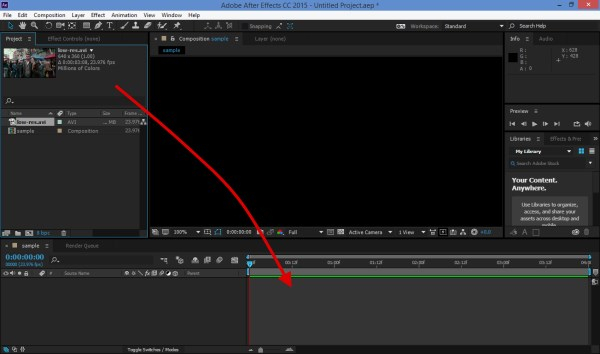
4단계: 이펙트 패널에 있는 정보 폴더에서 “고해상도”로 갑니다.
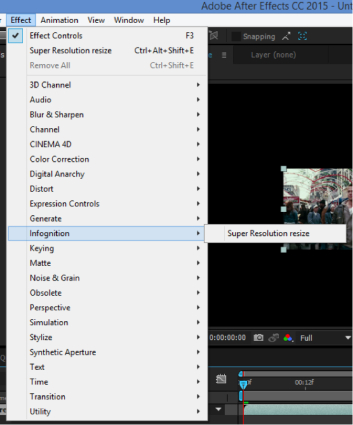
5단계: 이펙트 패널에 있는 정보 폴더에서 “고해상도”로 갑니다.

6단계: 여러분의 필요에 따라 “비율 유지”를 체크하거나 체크하지 않습니다.
7단계: 마지막으로 해상도가 더 높아진 동영상을 내보내기 합니다.
마무리
결론적으로, 전문가처럼 동영상을 업스케일링 하려면 올바른 도구와 기술이 있어야 합니다. 지금까지 여러분의 동영상의 화질과 해상도를 향상시킬 수 있는 전문가의 팁과 기술을 알아봤습니다.
추천 드린 영상 업 스케일링 프로그램 중에서 최고의 프로그램은 4DDiG File Repair(포디딕 파일 복원)일 것이라고 생각합니다. 이 프로그램의 향상된 기능과 직관적인 인터페이스와 최고의 성능은 동영상을 업스케일링 할 때 꼭 필요한 해결책이 될 것입니다.
여러분이 전문적인 편집자든, 초보자든, 이 프로그램을 사용해서 멋진 결과물을 얻으실 수 있습니다.
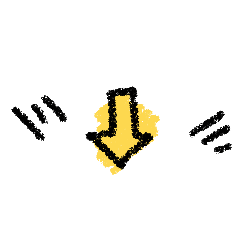
동영상 업스케일링 프로그램 공식 홈페이지 바로가기↓
'사진·영상 보정팁' 카테고리의 다른 글
| 저화질 사진을 고화질로 변환 및 저장하는 법 (0) | 2024.04.08 |
|---|---|
| 윈도우 10/11 사진 밝기 조절 및 보정 방법 (0) | 2024.03.11 |
| 삭제된 트위터 동영상, 트윗 보는 가장 쉬운 방법 (2) | 2024.02.28 |
| 옛날 동영상 화질 개선을 위한 쉬운 방법 (0) | 2024.02.22 |
| 저화질 동영상을 고화질로 변환하는 법 (1) | 2024.02.20 |